Как установить PIP для Управления Пакетами Python В Windows
PIP — это система управления пакетами, используемая для установки и управления программными пакетами, написанными на Python. Это означает “preferred installer program” или “Pip Installs Packages”.
PIP для Python — это утилита для управления установкой пакетов PyPI из командной строки.
Если вы используете более старую версию Python в Windows, то вам может потребоваться установить PIP. Вы можете легко установить PIP в Windows, для этого загрузите установочный пакет, открыв командную строку и запустив программу установки.
В этой статье будет подробно показано, как установить PIP в Windows, проверить его версию, обновить и настроить.
Примечание: Последние версии Python поставляются с предустановленным PIP, но более старые версии требуют установки вручную. Следующее руководство предназначено для версии 3.4 и выше. Если вы используете более старую версию Python, вы можете обновить Python через веб-сайт Python.
Требование к установки Python PIP в Windows
- Компьютер под управлением Windows или Windows server
- Доступ к окну командной строки
Перед началом работы: Проверьте, установлен ли PIP уже
PIP автоматически устанавливается с Python 2.7.9+ и Python 3.4+ и поставляется с виртуальными средами virtualenv и pyvenv.
Pip Studio
Перед установкой PIP в Windows проверьте, не установлен ли PIP уже.
1. Запустите окно командной строки:
- Нажмите клавишу Windows + X.
- Нажмите кнопку Выполнить.
- Введите cmd.exe и нажми «Ввод».
Возможно вам будет интересно: Что Лучше Использовать APT или apt-get
Либо просто введите cmd в строке поиска Windows и щелкните значок “Командная строка”.
2. Введите следующую команду в командной строке:
Если PIP отвечает, то PIP установлен. В противном случае появится сообщение об ошибке, в котором говорится, что программа не найдена.

Установка PIP В Windows
Выполните действия, описанные ниже, чтобы установить PIP в Windows.
Шаг 1: Загрузите PIP get-pip.py
Перед установкой PIP скачайте get-pip.py файл.
1. Запустите командную строку, если она еще не открыта. Для этого откройте строку поиска Windows, введите cmd и нажмите на значок командной строки.
2. Далее выполните следующую команду, чтобы загрузить get-pip.py файл:
curl https://bootstrap.pypa.io/get-pip.py -o get-pip.py

Шаг 2: Установка PIP в Windows
Чтобы установить PIP, введите следующую команду в cmd:

ABCasa Pip Studio
Если файл не найден, дважды проверьте путь к папке, в которой вы сохранили файл. Вы можете просмотреть содержимое текущего каталога, используя следующую команду:
Команда dir возвращает полный список содержимого каталога.
Шаг 3: Проверка установки pip в ОС Windows
После установки PIP вы можете проверить, была ли установка успешной, для этого введите следующую команду:
Если PIP был установлен, программа запускается, и вы должны увидеть расположение пакета программного обеспечения и список команд, с которыми вы можете работать pip .
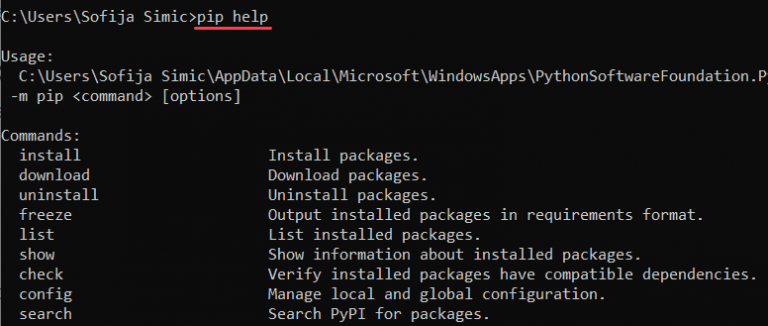
Если вы получите сообщение об ошибке, тогда повторите процесс установки.
Шаг 4. Добавьте PiP в переменную среду Windows PATH
Чтобы запустить PIP из любого места, вам необходимо добавить его в переменные среды Windows, чтобы избежать ошибки «not on PATH«. Для этого выполните действия, описанные ниже:
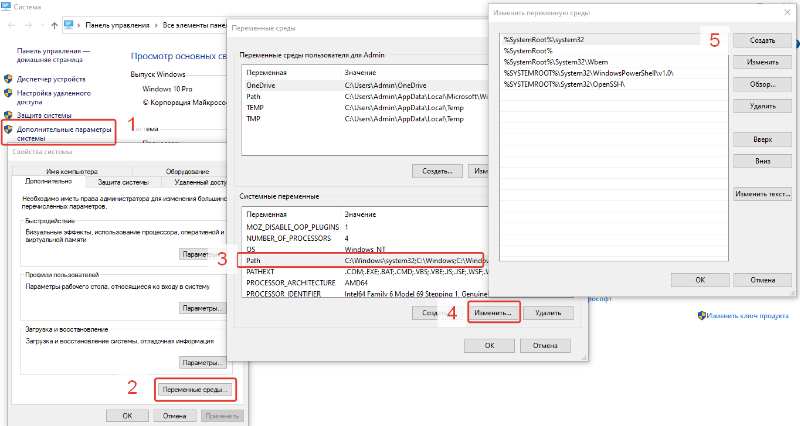
- Откройте компьютер и нажмите свойства
- Далее дополнительные параметры системы
- Нажмите на кнопку Переменные среды и дважды щелкните переменную Пути в Системных переменных.
- Затем выберите Создать и добавьте каталог, в который вы установили PIP.
- Нажмите кнопку ОК, чтобы сохранить изменения.
Шаг 5: Настройка
В Windows файл конфигурации PIP является %HOME%pippip.ini.
Существует также устаревший файл конфигурации для каждого пользователя. Файл находится по адресу %APPDATA%pippip.ini .
Вы можете задать пользовательский путь для этого файла конфигурации с помощью переменной среды PIP_CONFIG_FILE .
Обновление PIP для Python в Windows
Время от времени выпускаются новые версии PIP. Эти версии могут улучшить функциональность или быть обязательными в целях безопасности.
Чтобы проверить текущую версию PIP, запустите:

Чтобы обновить PIP в Windows, введите следующую команду в командной строке:
python -m pip install —upgrade pip
Эта команда удаляет старую версию PIP, а затем устанавливает самую последнюю версию PIP.
Понизить версию PIP
Понижение версии может потребоваться, если новая версия PIP начнет работать нестабильно. Чтобы понизить PIP до предыдущей версии, укажите нужную версию.
Чтобы понизить версию PIP, используйте синтаксис:
python -m pip install pip==version_number
Например, чтобы перейти на версию 18.1, вы должны ввести команду:
Теперь вы должны увидеть версию PIP, которую вы указали.
Поздравляю, вы установили PIP для Python в Windows. Ознакомьтесь с другими нашими руководствами, чтобы узнать, как установить PIP в других операционных системах:
- Установка PIP в Ubuntu
- ИСПРАВЛЕНИЕ “E: INVALID OPERATION PYTHON3-PIP” В KALI LINUX
Теперь, когда у вас запущен и запущен PIP, вы готовы управлять своими пакетами Python.
NumPy — это библиотека для языка программирования Python, добавляющая поддержку больших многомерных массивов и матриц. Ознакомьтесь с нашим руководством и узнайте, как установить NumPy с помощью PIP.
Источник: setiwik.ru
Как Установить PIP Для Управления Пакетами Python В Windows
PIP — это система управления пакетами, используемая для установки и управления программными пакетами, написанными на Python. Это означает «предпочтительная программа установки» или «Pip Installs Packages».
PIP для Python — это утилита для управления установками пакетов PyPI из командной строки.
Если вы используете старую версию Python в Windows, вам может потребоваться установить PIP. Вы можете легко установить PIP в Windows, загрузив установочный пакет, открыв командную строку и запустив установщик.
Из этого туториала Вы узнаете, как установить PIP в Windows, проверить его версию, обновить и настроить.
Шаг 1. Убедитесь, что PIP еще не установлен
Перед установкой PIP в Windows убедитесь, что PIP уже установлен.
Введите в командной строке следующую команду:
pip help
Если PIP отвечает, значит, PIP установлен. В противном случае будет ошибка о том, что программа не найдена.
PIP автоматически устанавливается с Python 2.7.9+ и Python 3.4+.
PIP также поставляется с виртуальными средами virtualenv и pyvenv .
Шаг 2. Проверьте установку Python
Как утилита Python, PIP требует активной установки Python . В более новых версиях Python и виртуальных сред с поддержкой Python PIP уже установлен, и вам не нужно его переустанавливать.
Чтобы определить, установлен ли у вас Python:
- Откройте окно командной строки.
- Когда откроется окно консоли, введите: python
Если эта команда известна, вам необходимо установить Python, прежде чем вы сможете установить PIP.
Если команда распознается, Python сообщает ее версию и список команд.
Когда Python установлен правильно, вы должны увидеть:

Установка PIP в Windows
Шаг 3. Загрузите PIP get-pip.py
Перед установкой ПГИ, загрузите файл get-pip.py: get-pip.py на pypa.io .
Загрузите файл в нужную папку в Windows. Вы можете сохранить файл в любом месте, но запомните путь, чтобы использовать его позже.
Шаг 4. Запустите командную строку Windows
PIP — это программа командной строки. Когда вы устанавливаете PIP, в вашу систему добавляется команда PIP.
Чтобы запустить окно командной строки:
- Нажмите Windows Key + X.
- Щелкните » Выполнить».
- Введите cmd.exe и нажмите Enter.
Либо введите cmd в строку поиска Windows и щелкните значок «Командная строка».
Оба варианта открывают окно командной строки. Однако обратите внимание, что вам может потребоваться запустить командную строку «От имени администратора». Если в любой момент вы получите сообщение об отсутствии необходимых разрешений для выполнения задачи, вам нужно будет открыть приложение от имени администратора.
Чтобы запустить окно командной строки «От имени администратора», щелкните правой кнопкой мыши «Командная строка» и выберите «Запуск от имени…».
Шаг 5. Установка PIP в Windows
Откройте командную строку, если она еще не открыта. Используйте cd команду, за которой следует имя папки, чтобы перейти к расположению файла get-pip.py . Это папка, которую вы ранее использовали в качестве места загрузки.
Чтобы установить тип PIP, выполните следующие действия:
python get-pip.py
Должна начаться установка PIP. Если файл не найден, еще раз проверьте путь к папке, в которой вы сохранили файл.
Вы можете просмотреть содержимое вашего текущего каталога, используя следующую команду:
Команда dir возвращает полный список содержимого каталога.
Шаг 6: Как проверить версию PIP
Чтобы проверить текущую версию PIP, введите следующую команду:
pip —version
Эта команда возвращает текущую версию платформы.

Шаг 7: проверьте установку
После установки PIP вы можете проверить, прошла ли установка успешно, набрав следующее:
pip help
Если PIP был установлен, программа запустится, и вы должны увидеть:
pip 18.0 from c:usersadministratorappdatalocalprogramspythonpython37libsite-packagespip (python 3.7)
Если вы получили сообщение об ошибке, повторите процесс установки.
Шаг 8: настройка
В Windows файл конфигурации PIP %HOME%pippip.ini.
Существует также устаревший файл конфигурации для каждого пользователя. Файл находится по адресу %APPDATA%pippip.ini .
Вы можете установить собственный путь для этого файла конфигурации с помощью переменной среды PIP_CONFIG_FILE .
Обновление PIP для Python в Windows
Время от времени выпускаются новые версии PIP. Эти версии могут улучшать функциональность или быть обязательными в целях безопасности.
Вы можете обновить PIP в Windows с помощью окна командной строки.
Чтобы обновить PIP в Windows, введите в командной строке следующее:
python -m pip install —upgrade pip
Эта команда сначала удаляет старую версию PIP, а затем устанавливает самую последнюю версию PIP.
Понизить версию PIP
Это может быть необходимо, если новая версия PIP начинает работать неэффективно.
Если вы хотите перейти на более раннюю версию PIP, вы можете сделать это, указав версию.
Чтобы перейти на более раннюю версию PIP, введите:
python -m pip install pip==18.1
Теперь вы должны увидеть указанную вами версию PIP.
Вывод
Поздравляем, вы установили PIP для Python в Windows .
Теперь, когда у вас есть PIP, вы готовы управлять своими пакетами Python
Свежие записи
- Начало работы с Liquibase
- Укрощение высокой загрузки ЦП cAdvisor
- Понимание действий GitHub
- Добавление собственных бегунов (GitHub Runers)
- VPN, Proxy и Tor: сохранение анонимности в сети в 2022 году
Записи Архивов по месяцам
Рубрики
- Active Directory (1)
- Airflow (2)
- Ansible (1)
- Apache NiFi (3)
- Apache Tomcat (1)
- Apache Zeppelin (3)
- Artifactory (1)
- Astra Linux (4)
- cadvisor (1)
- CentOS8 (33)
- CI/CD (8)
- CMS (3)
- Confluence (1)
- Debian (6)
- DNF (1)
- DNS (1)
- Docker (4)
- ETL (2)
- Fedora (1)
- ftp (5)
- GitHub (4)
- GitLab (1)
- Grafana (8)
- InfluxDB (2)
- InfluxDB 2.0 (1)
- Linux (163)
- liquibase (1)
- MySql (7)
- NextCloud (4)
- Nginx (5)
- Oracle Database (1)
- OwnCloud (3)
- Postgresql (7)
- Prometheus (3)
- Proxy (1)
- RedHat (39)
- SQLite (1)
- SSH (4)
- SVN (1)
- Tor (1)
- Ubuntu (24)
- Ubuntu Studio (1)
- VPN (2)
- Web Panel (2)
- Web Сервер (13)
- Windows (24)
- Zabbix (16)
- Автоматизация обмена данными (3)
- Анализ и Визуализация Данных (3)
- Анализ Кода (1)
- Анонимные ОС (4)
- Антивирусы (1)
- (4)
- Виртуальные Машины (8)
- Клиенты Удаленного Подключения (1)
- Команды (7)
- Менеджер Пакетов (2)
- Облако (6)
- Окружение рабочего стола (1)
- Операционные Системы (184)
- Почтовые Клиенты (4)
- Программное Обеспечение (94)
- Сетевое Хранилище (21)
- Система Wiki (1)
- Система управления версиями (9)
- Системы Автоматизации Развертывания (7)
- Системы Мониторинга (27)
- Системы Управления Базами Данных (22)
- Системы управления проектами (6)
- Системы Управления Проектом (9)
- Служба каталогов (2)
- Средства Разработки (3)
- Удаленное Подключение (11)
Источник: dataenginer.ru
Зачем использовать python -m pip

И снова здравствуйте. В преддверии старта нового потока по курсу «Machine Learning», хотим поделиться переводом статьи, которая имеет довольно косвенное отношение к ML, но наверняка будет полезна подписчикам нашего блога.
Мариатта — разработчик из Канады, спросила в Твиттере о python -m pip, попросив рассказать об этой идиоме и объяснить принцип ее работы.
Я не уверен, что именно я сказал Мариатте о python -m pip, но есть все шансы, что это был именно я, поскольку я же просил, чтобы эта инструкция для установки пакетов с помощью PyPI писалась именно так с 2016 года. Итак, эта статья должна пояснить, что такое python -m pip и почему вы должны использовать именно ее при запуске pip.
Что такое python -m pip?
Для начала, python -m pip выполняет pip с помощью той версии Python, которую вы указали для инструкции python. Таким образом, /usr/bin/python3.7 -m pip значит, что вы выполните pip для интерпретатора, расположенного в /usr/bin/python3.7 . Вы можете прочитать документацию про флаг -m , если вы не знаете, как он работает (кстати, он крайне полезный).
Зачем использовать python -m pip вместо pip/pip3?
Вы можете сказать: «Ладно, но почему я не могу просто воспользоваться pip, запустив команду pip?» Ответом будет: «Да, но контролировать вы ее будете меньше». Я объясню, что значит «контролировать меньше» на примере.
Предположим, у меня установлены две версии Python, например, Python 3.7 и 3.8 (это очень распространено среди людей, которые работают на Mac OS или Linux, не говоря уже о том, что вы возможно захотели поиграться с Python 3.8, и у вас уже стоял Python 3.7). Итак, если вы введете pip в терминале, для какого интерпретатора Python вы установите пакет?
Без более подробной информации ответа вы не узнаете. Сначала вам нужно будет понять, что лежит в PATH, то есть /usr/bin идет первым или же /usr/local/bin (которые являются самыми распространенными местами для установки Python, кстати обычно /usr/local/ идет первым). Итак, вы помните, где вы установили Python 3.7 и 3.8 и что это были разные каталоги, и вы будете знать, что пришло в PATH первым. Предположим, что вы установили оба вручную, возможно в вашей системе был уже предустановлен Python 3.7.3, и вы установили Python 3.7.5. В этом случае обе версии Python устанавливаются в /usr/local/bin . Можете ли вы сказать мне теперь, к чему теперь привязан pip?
Ответ вы не знаете. Если вы не знаете, когда устанавливали каждую версию, и понимаете, что последняя версия pip была записана в /usr/local/bin/pip , но вы не знаете, какой интерпретатор будет использоваться для команды pip. Теперь вы можете сказать: «Я всегда ставлю самые последние версии, так что это значит, что Python 3.8.0 будет установлен последним, поскольку он новее, чем, допустим, 3.7.5″. Хорошо, но что происходит, когда выходит Python 3.7.6? Ваш pip использовался бы уже не из Python 3.8, а из Python 3.7.
Когда вы используете python -m pip с конкретным интерпретатором python, который вам нужен, вся неопределенность исчезает. Если я пишу python3.8 -m pip, я точно знаю какой pip будет использован и что пакет будет установлен для Python 3.8 (то же самое было бы, если бы я указал python3.7).
Если вы пользуетесь Windows, то у вас есть дополнительный стимул использовать python -m pip, поскольку он позволяет pip обновлять себя. В основном, потому что pip.exe считается запущенным, когда вы пишете pip install —upgrade pip. В этот момент Windows не позволит вам переустановить pip.exe. Однако если вы делаете python-m pip install —upgrade pip, вы обходите эту проблему, поскольку запускается python.exe, а не pip.exe.
А что происходит, когда я нахожусь в активированной среде?
Обычно, когда я объясняю суть этой статьи людям, обязательно находится кто-то, кто скажет: «Я всегда использую виртуальную среду, и это ко мне не относится». Что ж, для начала хорошо бы ВСЕГДА использовать виртуальную среду! (Я расскажу, почему я так думаю, в одной из своих следующих статей!) Но если честно, то я бы все еще настаивал на использовании python -m pip, даже если, строго говоря, это не нужно.
Во-первых, если вы пользуетесь Windows, вам все равно захочется использовать python-m pip, чтобы вы в своей среде могли обновить pip.
Во-вторых, даже если вы используете другую операционную системы, я бы сказал, что все равно нужно пользоваться python-m pip, поскольку он будет работать независимо от ситуации. Он предупредит вас об ошибке, если вы забудете активировать среду, а любой человек, который за вами будет наблюдать, будет перенимать лучшие практики. И лично я не считаю, что экономия 10 нажатий на клавиатуру – весомая цена для неиспользования хорошей практики. А еще эта команда поможет вам предотвратить ошибки при написании сценариев автоматизации, которые будут выполнять заведомо некорректные операции, если вы забудете активировать среду.
Лично я, когда пользуюсь любым инструментом, работа которого зависит от того, каким интерпретатором он запускается, всегда пользуюсь -m , вне зависимости того, активирована виртуальная среда или нет. Мне всегда важно понимать, какой интерпретатор Python я использую.
ВСЕГДА пользуйтесь средой! Не ставьте все подряд в глобальный интерпретатор!
Когда мы говорим о том, как избежать путаницы при установке в Python, хочу подчеркнуть, что мы вообще не должны устанавливать ничего в глобальный интерпретатор Python, когда работаем локально (контейнеры – это совсем другое дело)! Если это предустановленный Python вашей системы, то в случае, если вы установите какую-то несовместимую версию библиотеки, на которую опирается ваша ОС, то фактически сломаете систему.
Но даже если вы установите отдельно для себя копию python, я все равно настоятельно не рекомендую ставить прямо в нее при локальной разработке. В конечном счете в своих проектах вы будете использовать различные пакеты, которые могут друг с другом конфликтовать, и у вас не будет четкого представления о зависимостях внутри ваших проектов. Гораздо лучше использовать среды, чтобы изолировать отдельные проекты и инструменты для них друг от друга. В сообществе Python используются два типа сред: виртуальные среды и conda среды. Существует даже специальный способ изолированной установки инструментов Python.
Если вам нужно установить инструмент
Для изолированной установки инструмента, я могу порекомендовать использовать pipx. Каждый инструмент получит свою собственную виртуальную среду, чтобы не конфликтовать с другими. Таким образом, если вы хотите иметь всего одну установку, к примеру, Black, вы можете работать, не сломав случайно свою единственную установку mypy.
Если вам нужна среда для проекта (и вы не пользуетесь conda)
Когда нужно создать среду для проекта, лично я всегда обращаюсь к venv и виртуальным средам. Она включена в stdlib Python, поэтому всегда доступна с помощью python-m venv (если, конечно, вы не используете Debian или Ubuntu, в этом случае вам может потребоваться установить пакет python3-venv apt). Немножко истории: Я фактически удалил старую команду pyvenv, которую Python устанавливал для создания виртуальных сред с помощью venv, по тем же причинам, почему нужно пользоваться python -m pip вместо pip. То есть непонятно для какого интерпретатора вы создали виртуальную среду при помощи старой команды pyvenv. И помните о том, что вам не нужно активировать среду, чтобы использовать интерпретатор содержащийся в ней, ведь .venv/bin/python работает так же хорошо, как активация среды и ввод команды python.
Сегодня некоторые разработчики по-прежнему отдают предпочтение virtualenv, поскольку она доступна на Python 2 и в ней есть некоторые дополнительные функции. Лично меня мало интересуют дополнительные функции, и наличие интегрированной venv означает, что мне не нужно использовать pipx для установки virtualenv на каждой машине. Но если venv не отвечает вашим потребностям, и вы хотите виртуальную среду, то посмотрите, предлагает ли virtualenv то, что вам нужно.
Если вы используете conda
Если вы используете conda, то можете использовать среды conda для получения того же эффекта, который могут предложить виртуальные среды, предоставляемые venv. Я не собираюсь вдаваться в то, нужно ли вам использовать conda или venv в вашей конкретной ситуации, но если вы используете conda, то знаете, что вы можете (и должны) создавать среды conda для своей работы, вместо того чтобы устанавливать все подряд в свою системную установку. Так вы сможете получить четкое понимание того, какие зависимости есть у вашего проекта (и это хорошая причина, чтобы использовать miniconda вместо полноценной anaconda, поскольку в первой меньше десятой части объема последней).
Всегда есть контейнеры
Работать в контейнере – это способ не разбираться со средой вообще, так как вся ваша «машина» станет отдельной средой. До тех пор, пока вы не установили Python в систему контейнера, вы должны спокойно иметь возможность сделать глобальную установку, чтобы ваш контейнер оставался простым и понятным.
Повторюсь, чтобы вы действительно поняли суть…
Не устанавливайте ничего в свой глобальный интерпретатор Python! Всегда старайтесь использовать среду для локальной разработки!
Я уже не могу сказать, сколько раз мне приходилось помогать кому-то, кто думал, что pip устанавливал в один интерпретатор Python, а на самом деле устанавливал в другой. И это неизмеримое количество также относится к тем моментам, когда люди ломали всю систему или задавались вопросом, почему они не смогли установить что-то, что противоречило какой-то другой вещи, которую они поставили ранее для другого проекта и т.д. из-за того, что они не потрудились настроить среду на своей локальной машине.
Поэтому, чтобы и вы и я могли спать спокойно, используйте python-m pip и старайтесь всегда использовать среду.
- Блог компании OTUS
- Python
- Программирование
Источник: habr.com
Pip studio что это за программа
![]()
Нет аккаунта? Зарегистрироваться
Pip Studio
- 22 мар, 2011 at 12:04 PM
Кратинкотерапия от шопоголизма.
Наткнулась на интересную нидерландскую фирму http://www.pip-studio.co.uk/
Сначала увидела их посуду, потом погулгила и оказалось что они делают не только посуду, но и обои, одежду, сумки и т.д.
Очень европейское, яркoе, в наших краях такого не хватает. Напоминает мне другую фирму Ойлили, что не удивительно, Голландия славится своими дизайнерами.
Такой дизайн хорошо идёт вмесе с ровными цветами. Например: цветочная стена — однотонная мебель и наоборот.Под катом много.

На их обоях можно встретить знакомые лица.














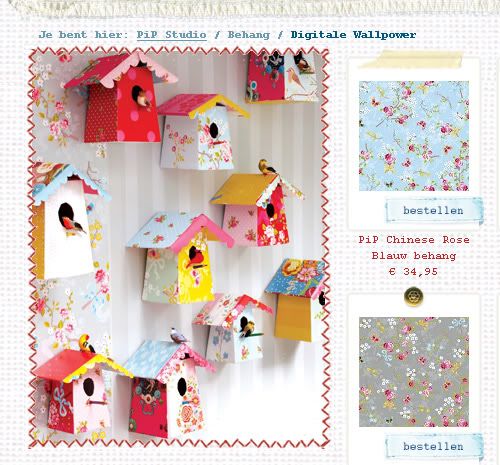

11______________________________________ _________22

Источник: dimpledot.livejournal.com
Pip Studio

Девиз бренда товаров для дома PIP STUDIO: «Продукты для счастливых людей». Эта концепция находит свое отражение в каждой коллекции. Товары марки это яркие, необычные и чрезвычайно милые посуда, текстиль для дома, постельное белье и аксессуары для ванны. Благодаря оригинальному, нестандартному дизайну и высококачественным материалам, PIP STUDIO очень быстро полюбился покупателям более чем в 40 странах мира.
- Сортировка
Очистить фильтры Применить фильтры
Источник: stockmann.ru